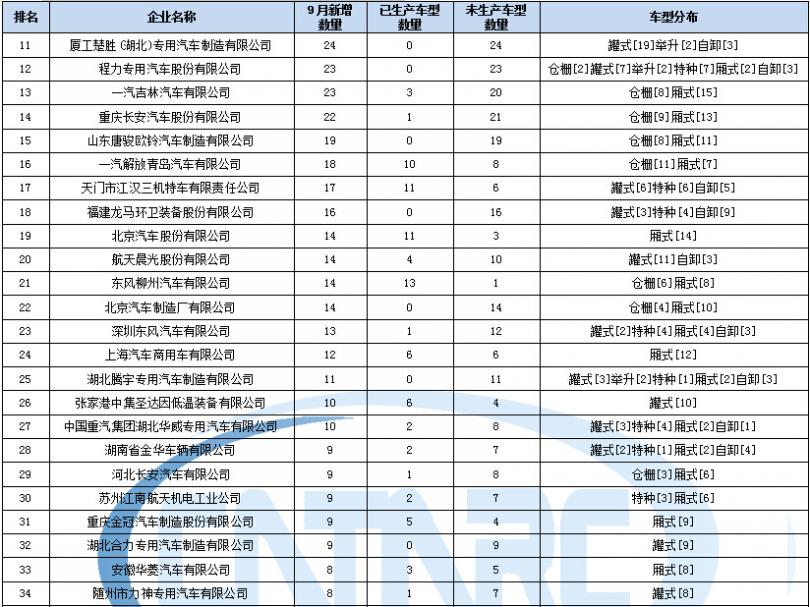word里面项目符号在哪
在 Microsoft Word 中,项目符号是一种常见的文本格式,用于使文本更加易于阅读和理解。项目符号是一些小图标或符号,通常用于列出一组相关的事项或任务。在本文中,我们将介绍如何在 Microsoft Word 中使用项目符号。
首先,打开 Microsoft Word 文档,将光标放置在您想要添加项目符号的位置。接下来,单击“开始”选项卡上的“项目符号”按钮。这将显示一个下拉菜单,其中包含各种项目符号选项。
https://www.easiu.com/common/images/9jEK4oTXiI_1.jpg
您可以选择其中一个选项,或单击“更多项目符号”,以查看更多的符号选项。在弹出的“符号”对话框中,您可以选择各种符号和图标来作为项目符号。单击所选符号后,单击“插入”按钮即可将其添加到文档中。
如果您想更改项目符号的样式,可以单击“项目符号”按钮旁边的下拉箭头,然后选择“定义新的项目符号”。这将打开“定义新的项目符号”对话框,您可以在其中选择各种符号和图标,设置项目符号的缩进和间距等。
除了使用预定义的项目符号,您还可以使用自定义图像作为项目符号。要使用自定义图像,您需要单击“项目符号”按钮旁边的下拉箭头,然后选择“图片项目符号”。然后,选择您想要使用的图像,单击“插入”按钮即可将其添加为项目符号。
总之,在 Microsoft Word 中使用项目符号非常简单。只需单击“项目符号”按钮,选择所需的符号或图标即可。如果您需要更多的自定义选项,可以使用“定义新的项目符号”或“图片项目符号”功能来创建自己的项目符号。

电脑开机白屏连不上网

三星液晶电视如何调试

空调40分钟就自动关机

lcd驱动原理图

机顶盒使电视黑屏

制冷压缩机常见故障

家电论坛 汽车

普通波轮洗衣机维修

海尔三门冰箱换向阀

康佳32f3700pf测评